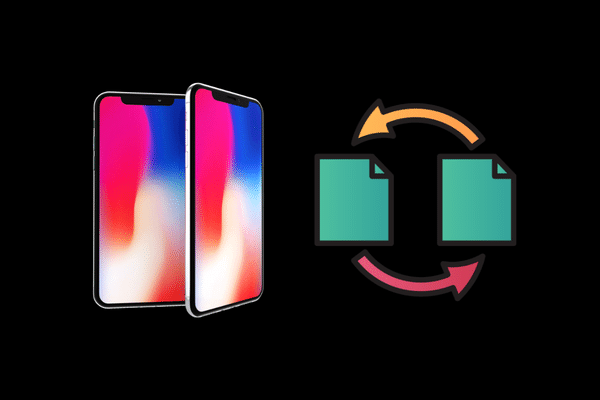يجب علينا أن نتعلم كيفية نقل بيانات الايفون القديم للايفون الجديد فهذا أصبح أمر اساسي في حياتنا.
من الرائع أن تقوم باستخدام جهاز ايفون جديد و لكن في نفس الوقت عليك ألا تتعجل في عملية الإعداد الأولية للايفون الجديد لأن آخر شيء تريده هو فقدان أي ملفات أو صور مهمة تريدها.
سواء كنت قد اشتريت للتو جهاز ايفون 13 الجديد أو جهازًا آخر من الاجهزة المتوفرة حاليًا ، فستحتاج إلى نقل كامل بيانات الايفون القديم للايفون الجديد.
بالطبع لديك خيار البدء من نقطة الصفر و إعداد جهاز الايفون الخاص بك في حالة جديدة تمامًا لكن معظمنا سيرغب في نقل بياناته القديمة.
يمكنك أن تستخدم iCloud لنقل البيانات ، أو من خلال الوصلة المخصصة المناسبة للنقل ، أو يمكنك استخدام الكمبيوتر كوسيط ، هناك طرق مختلفة لنقل بيانات الايفون التي يمكنك استخدامها.
يجد البعض أنه من الأسهل فقط نقل البيانات بأكملها ثم فرزها لاحقًا ، و بالنسبة للآخرين قد يرغبون في نقل بيانات محددة.
لا يهم المسار الذي تريد أن تسلكه ، نحن هنا لإرشادك عبر أفضل الطرق المتاحة لنقل كامل بيانات الايفون القديم للايفون الجديد.
شاهد أيضا : أفضل برنامج نقل البيانات من ايفون إلى ايفون
طرق نقل كامل بيانات الايفون القديم للايفون الجديد
كيفية نقل بيانات الايفون عبر iCloud
إن أبسط طريقة للحفاظ على بيانات الايفون الخاصة بك هي أن تتعلم أولاً كيفية عمل نسخة احتياطية من الايفون على iCloud.
انتقل إلى الإعدادات > ثم الى اسمك (الخيار الأول) > ثم الى iCloud.
سترى الان مقدار سعة iCloud التخزينية التي استخدمتها و التطبيقات التي تقوم بنسخها احتياطيًا.
يمكنك الاطلاع على ملخص لمقدار مساحة التخزين المستخدمة حاليًا التي تحتوي على الصور و النسخ الاحتياطية والتطبيقات والبيانات الأخرى.
قم بالتمرير لأسفل لرؤية قائمة التطبيقات التي تستخدم iCloud ، يمكنك الضغط على مفتاح التبديل لكل تطبيق لإيقاف تشغيل النسخ الاحتياطي له بحيث ان كنت تريده لا يظهر على جهاز الايفون الجديد تلقائيًا.
يمكنك الحصول فقط على مساحة تخزين سحابية مجانية تبلغ 5 غيغابايت.
بالنظر إلى أن معظم أجهزة الايفون هذه الأيام لديها سعة تخزين 64 جيجابايت أو أكثر ، فلن تكون ال5 جيجابايت كافية لمعظم الناس.
لنسخ كل شيء احتياطيًا على هاتفك ، ستحتاج على الأرجح إلى الترقية إلى الخطة مدفوعة.
يكلف الاشتراك 0.99 دولارًا شهريًا مقابل 50 جيجابايت أو 2.99 دولارًا شهريًا مقابل 200 جيجابايت.
إذا لم يكن لديك مشكلة في دفع بعض المال فيمكنك التسجيل و الاشتراك ، و العمل على نسخ هاتفك احتياطيًا بالكامل على iCloud ، و من ثم تنزيل البيانات على الايفون الجديد الخاص بك ، ثم بعد ذلك يمكنك إلغاء اشتراك iCloud قبل انتهاء الشهر.
في إعدادات iCloud ، اختر إدارة التخزين و اضغط على ترقية لتحديد خطتك المدفوعة.
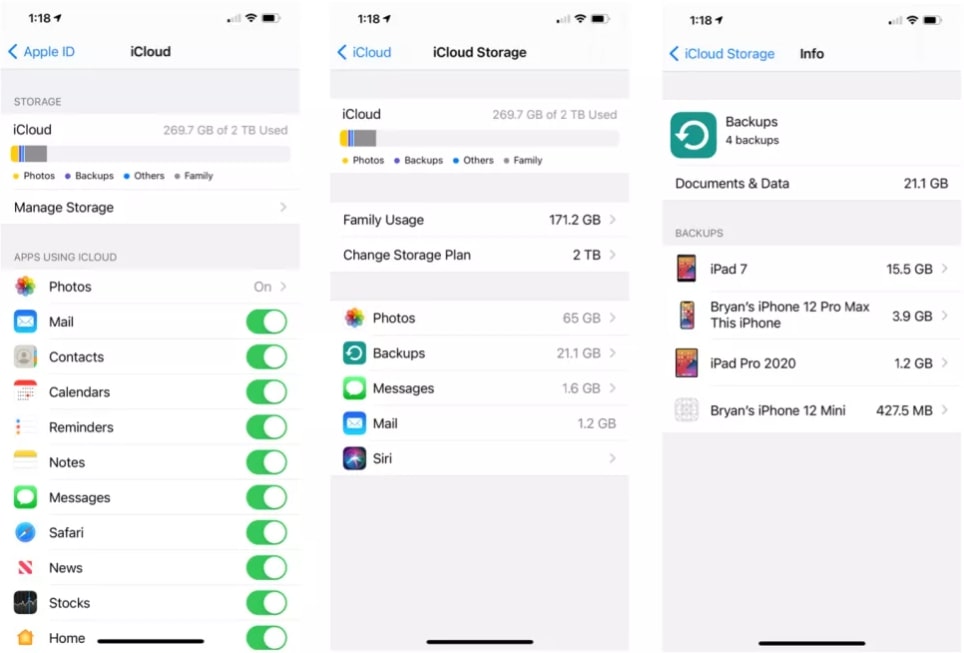
بمجرد تحديد ما تريد نقله إلى جهاز الايفون الجديد ، انتقل إلى الإعدادات > ثم الى اسمك> ثم الى iCloud > ثم الى iCloud Backup. ستجد هذا الخيار أسفل قسم “التطبيقات التي تستخدم iCloud”.
قم بتشغيل النسخ الاحتياطي على iCloud إذا لم يكن موجودًا بالفعل ، ثم اختر النسخ الاحتياطي الآن.
سيقوم جهاز الايفون الخاص بك بحفظ أحدث بياناتك إلى السحابة.
الآن ، قم بتشغيل الايفون الجديد و قم بعملية التهيئة من خلال الخطوات التي تظهر على الشاشة ، بما في ذلك توصيل هاتفك بشبكة Wi-Fi ؛ يمكنك تخطي شاشة البدء السريع التي تظهر في القسم التالي.
بمجرد الضغط على شاشة التطبيقات والبيانات ، اختر الاستعادة من نسخة iCloud الاحتياطية.
و هنا سيكون عليك تسجيل الدخول إلى حساب ابل الخاص بك.
بعد ذلك ، اختر أحدث نسخة احتياطية على iCloud من قائمة الخيارات التي تعرض تاريخ اليوم.
ستنقل ابل جميع البيانات التي تم نسخها احتياطيًا مباشرةً إلى جهاز الايفون الجديد الخاص بك.
فقط تأكد من أن الهاتف متصل بشبكة الواي فاي حتى لا تستهلك رصيدك من بيانات الجوال و تحصل أيضا على أقصى سرعة تحميل ممكنة من الواي فاي.
كيفية نقل بيانات الايفون باستخدام Quick Start
أفضل طريقة مجانية لنقل كامل بيانات الايفون القديم للايفون الجديد هي عبر خاصية Quick Start ، و هي ميزة النقل التي قامت شركة Apple بتطويرها لنقل البيانات من ايفون لاخر.
لاستخدام هذه الميزة ، يجب أن يعمل جهاز الايفون الحالي الخاص بك بنظام iOS 12.4 أو إصدار أحدث و أن يكون مزودًا بتقنية البلوتوث.
يجب أن يكون أي ايفون من طراز 5S و ما بعده قادرًا على ذلك.
و لكن نوصيك بالتحديث إلى iOS 14.5 (أو أحدث إصدار iOS متاح على الهواتف القديمة) لتسهيل عملية النقل.
قم بتشغيل كل من جهاز الايفون الجديد و القديم و قم بوضعهما بجوار بعضهما البعض.
على الايفون الجديد ، اختر لغتك. و ستكون الشاشة التالية هي شاشة البدء السريع.
على جهاز الايفون القديم – بافتراض تمكين البلوتوث – سترى شاشة منبثقة تسألك عما إذا كنت تريد “استخدام معرف Apple الخاص بك [[email protected]] لإعداد الايفون الجديد الخاص بك”.
اضغط على متابعة ، ثم اختر جهاز الايفون القديم الخاص بك بعد ذلك سيظهر على شاشة الهاتف الجديد شكل دائري يجب عليك تصويره من خلال وضع الكاميرا فوق الشكل الدائري بحيث يتداخل مع النمط الدائري الذي يظهر على جهاز الايفون الجديد الخاص بك.
و هكذا تم الآن مزامنة الايفون القديم الخاص بك.
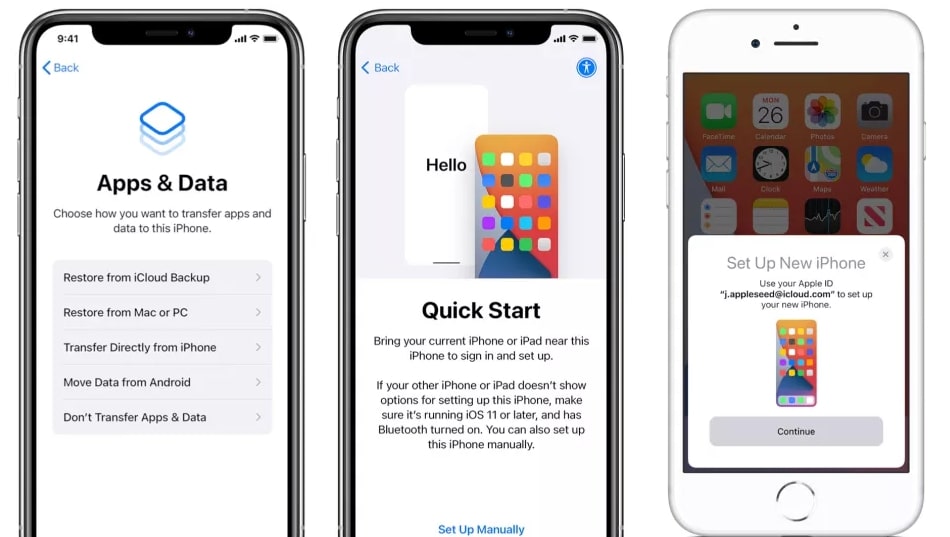
على جهاز الايفون الجديد ، اتبع الخطوات التي تظهر على الشاشة حتى تصل الى شاشة “نقل بياناتك”.
اختر نقل من الايفون ، و وافق على الشروط والأحكام و قم بتأكيد الإعدادات أو البيانات الأخرى التي تريد نقلها.
قد تحتاج أيضًا إلى تحديث الايفون الجديد إلى أحدث نظام تشغيل.
بمجرد انتهاء جهاز الايفون الجديد من إعداد النقل ، سيعرض جهاز الايفون القديم شاشة “نقل البيانات” مع شريط تقدم ، بينما سيحتوي الايفون الجديد على شاشة “نقل البيانات من جهاز iPhone X” بنفس التقدم.
ستعتمد المدة التي يستغرقها الأمر على كمية البيانات التي تنقلها.
في النهاية ، سيكتمل النقل على جهاز الايفون الجديد ، انقر فوق القوائم التي تظهر حتى تصل إلى الشاشة الرئيسية.
تأكد من أن صور Apple ، و التقويم ، و البريد الالكتروني ، وجهات الاتصال ، والتطبيقات الأخرى تحتوي جميعها على بياناتك القديمة.
على جهاز الايفون القديم ، اضغط على متابعة للعودة إلى الشاشة الرئيسية.
الآن بعد أن تأكدت من أن كل شيء قد انتهى ، يمكنك بأمان إعادة ضبط جهاز الايفون القديم الخاص بك و مسح ما فيه.
كيفية نقل البيانات من ايفون إلى ايفون باستخدام جهاز الماك أو الكمبيوتر الشخصي
النسخ الاحتياطي لجهاز الايفون الخاص بك على جهاز الكمبيوتر الخاص بك له بعض الفوائد.
يتيح لك نقل البيانات باستخدام كابل بدلاً من شبكة الواي فاي ، و دون الحاجة للدفع مقابل خدمة iCloud. بالإضافة إلى ذلك ، يمكنك تخزين البيانات التي تم نسخها احتياطيًا في حالة فقد جهاز الايفون الخاص بك أو تلفه.
لتوصيل جهاز الايفون بجهاز الماك أو الكمبيوتر الشخصي ، ستحتاج إلى كيبل USB.
مع أحدث إصدار من macOS ، تقوم Apple الآن بعمل نسخة احتياطية لجهاز الايفون الخاص بك في برنامج Finder بدلاً من iTunes.
قم بتوصيل جهاز الايفون القديم الخاص بك و ابحث عنه ضمن المواقع في Finder.
سترى خيارًا لإجراء نسخ احتياطي لجميع البيانات الموجودة على جهاز الايفون إلى جهاز الماك الخاص بك.
حدده واختر النسخ الاحتياطي الآن.
قم بتشغيل جهاز الايفون الجديد و توصيله بجهاز الكمبيوتر الخاص بك و انتقل إلى الخطوات التي تظهر على الشاشة.
قم باختيار استعادة من جهاز الماك أو الكمبيوتر الشخصي.
ستتابع تنفيذ الخطوات التي تظهر لك على الشاشة لتثبيت أحدث نسخة احتياطية على جهاز الايفون الجديد.
نقل بيانات محددة من ايفون إلى آخر
تحتاج أحيانًا إلى نقل بعض البيانات من ايفون إلى ايفون اخر و ليس بشكل جماعي.
يمكنك دائمًا استخدام الطرق التقليدية – البريد الإلكتروني أو الرسائل النصية ، على سبيل المثال – ولكن هناك طرق أخرى يمكنك استخدامها ، إما من أدوات ابل أو عبر جهات خارجية.
AirDrop : يمكنك بسهولة إرسال صور أو ملفات أو أي محتوى آخر من ايفون إلى آخر باستخدام AirDrop. هذه الأداة تجعل من السهل مشاركة المحتوى من معظم تطبيقات iOS إلى ايفون آخر.
نقل ملفات معينة إلى جهاز الماك أو الكمبيوتر الشخصي : عند توصيل جهاز الايفون بجهاز الماك عبر Finder (أو الكمبيوتر الشخصي عبر iTunes لنظام التشغيل الويندوز) ، بدلاً من القيام بالنسخ الاحتياطي لهاتفك بالكامل ، يمكنك سحب و إفلات ملفات معينة من جهاز الايفون إلى الكمبيوتر.
يمكنك بعد ذلك توصيل جهاز الايفون الثاني بنفس الكمبيوتر و سحب الملفات من سطح المكتب إلى هذا الهاتف الجديد. تعمل هذه الطريقة بشكل جيد لنقل الملفات الكبيرة.
التخزين السحابي : تعتبر iCloud ليست خدمة التخزين الوحيدة المتوفر اون لاين. يمكنك استخدام أي شركة تخزين سحابي متاحة لنسخ ملفات معينة احتياطيًا من جهاز الايفون الخاص بك إلى السحابة.
يمكنك بعد ذلك تنزيله على جهاز الايفون الثاني ، و تسجيل الدخول إلى هذا الحساب ، و من ثم تنزيل الملفات الضرورية من السحابة إلى هذا الجهاز.
شاهد أيضا :